Гарнитура HyperX Cloud 2 занимает лидирующую позицию среди лучших игровых гарнитур на рынке благодаря двум факторам: комфорту и качеству. Эта гарнитура была разработана, чтобы обеспечить иммерсивную звуковую среду при воспроизведении точного звука. Если вы хотите послушать музыку, посмотреть видео или поиграть в любимую игру, HyperX Cloud 2 может предоставить вам необходимый тип объемного звука.
Гарнитура поставляется с удобными амбушюрами из пены с эффектом памяти и съемный микрофон с шумоподавлением для четкого разговора. Гарнитура HyperX Cloud 2 также совместима с ПК, Mac, смартфонами и большинством игровых консолей.
Но после обновления до Windows 10 несколько пользователей HyperX Cloud 2 обнаружили, что их микрофон отключен или отключен без видимых причин. . Некоторые микрофоны HyperX Cloud 2 вообще не работают. Увеличение громкости микрофона не помогает, и эта проблема разочаровала многих пользователей.
Итак, если вы один из тех, у кого гарнитура HyperX Cloud 2 потеряла качество вывода микрофона после обновления до Windows 10, то вы попали в нужное место. Это руководство покажет вам, что делать, если ваш микрофон HyperX Cloud 2 работает тихо, приглушенно или не работает должным образом.
ЭТО ВХ ЛЕГАЛЬНОЕ! | ЛУЧШАЯ НАСТРОЙКА ЗВУКА В 2022
Совет профессионала: просканируйте свой компьютер на предмет проблем с производительностью, ненужных файлов, вредоносных приложений и угроз безопасности.
которые могут вызвать проблемы в системе или снизить производительность.
Проблемы с бесплатным сканированием для ПК. Об Outbyte, инструкции по удалению, лицензионное соглашение, политика конфиденциальности.
Устранение основных неполадок
Прежде чем перейти к более сложным действиям, может оказаться полезным выполнение начальной проверки компьютера. Вы пробовали перезагрузить компьютер? Простая перезагрузка может творить чудеса с вашей системой. Он обновляет Windows и решает незначительные проблемы, вызванные временными сбоями.
Перед перезагрузкой компьютера убедитесь, что HyperX Cloud 2 отключен от сети. Подключите его снова после перезагрузки компьютера и проверьте, сохраняется ли проблема с микрофоном. Затем удалите все ненужные файлы, которые могут влиять на ваши процессы. Вы можете использовать инструмент для ремонта ПК , чтобы полностью избавиться от ненужных файлов и оптимизировать процессы Windows.
Вот и другие вещи, которые вы также должны проверить:
- Убедитесь, что переключатель отключения звука на переключателе USB не был активирован.
- Проверьте все разъемы и кабели, чтобы убедиться, что все они вставлены правильно.
- Убедитесь, что ваш микрофон компьютера не отключен или не настроен на низкий уровень громкости.
- Попробуйте подключить гарнитуру к другому USB-порту, чтобы проверить, не возникла ли проблема с портом.
- Попробуйте использовать аудиосистему 3,5 мм разъем для подключения к разъему вместо USB.
Если этих основных шагов недостаточно, пора заняться серьезным устранением неполадок.
Шаг 1. Проверьте настройки звука вашего компьютера.
Первое, на что следует обратить внимание при возникновении проблем со звуком, — это конфигурация звука вашего компьютера. Ваш микрофон HyperX Cloud 2 может не работать, потому что он отключен или не установлен в качестве устройства по умолчанию на вашем компьютере.
Чтобы проверить и изменить настройки звука, выполните следующие действия:
Теперь, когда ваш микрофон HyperX Cloud 2 включен и установлен в качестве устройства по умолчанию, попробуйте использовать его еще раз и посмотрите, работает ли он сейчас.
Шаг 2. Измените звуковой формат на более высокую версию.
Еще одно решение, которое вы можете попробовать, — это переключиться на другой звуковой формат. Для этого:
YouTube видео: Как исправить проблемы с микрофоном HyperX Cloud 2
Источник: ru.purelysandy.com
ИСПРАВЛЕНИЕ: микрофон Hyperx Cloud 2 не работает / тихо
- 2 гарнитур HyperX Cloud поставляется с виртуальным объемным звуком 7.1, предоставляя вам лучшее в аудио точности, комфорте от сменного кожзаменителя и велюр подушечки.
- Во-первых, убедитесь, что все ваши соединения подключены правильно, включая соединения блока управления и / или удлинительного кабеля.
- Если вы соглашаетесь только на лучшее, когда дело касается игровых гарнитур, ознакомьтесь с разделом «Игровые гарнитуры», чтобы получить дополнительную информацию.
- Если у вас возникнут какие-либо проблемы с любым из ваших периферийных устройств, есть большой шанс найти решение в нашем центре устранения неполадок периферийных устройств.
HyperX Cloud 2 гарнитуров разработаны , чтобы дать отличный комфорт, кристально чистый звук, и пусть вы будете полностью погружены в своей игре для звездного опыта.
В эту серию входит HyperX Cloud 2 с виртуальным объемным звуком 7.1, обеспечивающим максимальную точность звука.
Он также обеспечивает комфорт благодаря сменным амбушюрам из кожзаменителя и велюра, а также усовершенствованному блоку управления звуком через USB-порт со встроенной звуковой картой, которая усиливает ваш звук и ваш голос.
Этот образец инженерной мысли определенно является одним из лучших звуковых микрофонов на 360º, которые вы можете купить.
Однако одной из его характерных особенностей является съемный микрофон, который подавляет любой шум и гарантирует, что ваш голос будет достаточно громким и четким, чтобы его всегда можно было услышать.
Вот что вы можете сделать, если ваш микрофон HyperX Cloud 2 не работает, чтобы вы всегда были в курсе.
Как исправить, что микрофон HyperX Cloud 2 не работает на Windows 10 / Xbox One?
Проверьте HyperX Cloud 2 свои подключения
Убедитесь, что все ваши соединения подключены правильно, включая соединения блока управления и / или удлинительного кабеля. Что касается микрофона, убедитесь, что он вставлен полностью и не болтается. Он должен поместиться в гарнитуру.
Проверьте аудиоподключения HyperX Cloud 2
Это может быть одной из причин, по которой ваш микрофон HyperX Cloud 2 не работает. Проверьте свои аудиоподключения, чтобы убедиться, что они работают, используя альтернативный микрофон или динамики.
Для получения дополнительной информации о том, как исправить проблемы со звуком, ознакомьтесь с этим руководством по устранению неполадок.
Включить аудиоустройства
В настройках звука включите динамики и микрофон, убедившись, что они не отключены, громкость не слишком низкая или совсем не отключена. В большинстве случаев микрофон отключен или отключен.
Отключить аудио программное обеспечение HyperX Cloud 2
Если у вас есть какое-либо звуковое программное обеспечение, особенно для вашего аудиоадаптера, или у вас есть стороннее программное обеспечение, отключите их и включите элементы управления звуком по умолчанию для вашей операционной системы.
Примечание. Если вы используете блок управления, возможно, вы не сможете отрегулировать громкость микрофона в ОС Windows — это можно сделать только с помощью блока управления. Если громкость микрофона по-прежнему не регулируется с блока управления, обратитесь к производителю (см. Решение 7).
Если вы используете Windows 10 и у вас возникла проблема с неработающим микрофоном HyperX Cloud 2, вот как решить эту проблему:
- Убедитесь, что переключатель отключения звука выключен
- Щелкните правой кнопкой мыши Пуск
- Выберите Панель управления
- Перейти к оборудованию и звуку
- Нажмите на звук
- Перейдите на вкладку Playback и убедитесь, что ключ доступен как устройство по умолчанию.
- Щелкните вкладку Запись, чтобы проверить микрофон гарнитуры. Если его не видно, переходите к следующему шагу
- Щелкните правой кнопкой мыши в любом месте пространства и убедитесь, что установлены флажки Показать отключенные устройства и Показать отключенные устройства.
- Щелкните правой кнопкой мыши и выберите микрофон гарнитуры в качестве устройства по умолчанию.
Примечание: если вы обнаружите, что в диспетчере устройств отображаются звуковые драйверы Realtek, выполните следующие действия:
- Отключите гарнитуру HyperX Cloud 2.
- Отключите веб-камеру
- Загрузите и установите новейшие драйверы Realtek
- Перезагрузите вашу машину
- Снова вставьте гарнитуру
- Проверьте свою гарнитуру на диктофоне, записав свой голос
- Перейдите в Cortana и введите Voice Record.
- Щелкните микрофон и говорите
- Щелкните еще раз (это остановит его)
- Нажмите на воспроизведение (треугольник), чтобы воспроизвести вашу запись
Примечание. Аудиопрограмма Realtek иногда переопределяет настройки Windows, поэтому для исправления этого необходимо сделать следующее:
- Перейти в окно поиска Cortana
- Тип Настройки конфиденциальности микрофона
- Нажмите на Настройки конфиденциальности микрофона, чтобы открыть предварительный просмотр настроек.
- Убедитесь, что для параметра » Разрешить приложениям использовать мой микрофон» установлено значение «Вкл.»
- Выберите приложения, которые могут использовать микрофон
- Проверьте, работает ли микрофон, с помощью тестовых звонков, например, в Skype или Mumble.
Проверьте громкость HyperX Cloud 2 на вашем блоке управления
Громкость может быть не только низкой или отключенной в настройках звука, но и в вашем блоке управления. Если вы используете блок управления, убедитесь, что вы также увеличили громкость на нем.
Однако вам нужно знать, что эта настройка громкости предназначена только для наушников. Также проверьте, не отключен ли выключатель звука на блоке управления.
Проверьте настройки звука HyperX Cloud 2 в используемом игровом приложении.
Иногда проблема может заключаться не в настройках звука или блока управления, а в игре или приложении, которые вы используете вместо этого. Проверьте настройки звука в игре или в приложении, затем убедитесь, подойдет ли это для вашего микрофона.
Обратитесь к производителю HyperX Cloud 2 для устранения неполадок
Если какое-либо из вышеперечисленных решений не работает, обратитесь в службу технической поддержки Kingston за дополнительной помощью.
Часто задаваемые вопросы: подробнее о проблемах с микрофоном HyperX Cloud 2
- Почему мой микрофон HyperX Cloud 2 не работает?
- Как включить микрофон HyperX Cloud 2?
- Как починить микрофон HyperX?
Примечание редактора: этот пост был первоначально опубликован в сентябре 2017 года и с тех пор был переработан и обновлен в апреле 2020 года для обеспечения свежести, точности и полноты.
Источник: mos-signal.com
Проблемы HyperX в Windows 10 [ЛУЧШИЕ РЕШЕНИЯ]


HyperX — известная серия игрового оборудования, которая включает в себя память, SSD, гарнитуры и периферийные устройства. Эта серия довольно популярна среди геймеров, но пользователи сообщили о некоторых проблемах с ней в Windows 10, поэтому сегодня мы собираемся показать вам, как решить эти проблемы.
Как я могу исправить проблемы HyperX в Windows 10?
Исправление — HyperX Cloud для Windows 10
Решение 1. Убедитесь, что ваш микрофон не включен
Пользователи сообщали о проблемах с игровой гарнитурой HyperX Cloud II, и, по их словам, им не удалось отрегулировать громкость микрофона. Решение этой проблемы довольно простое, и вам просто нужно проверить USB-ключ, который поставляется с игровой гарнитурой.
На USB-ключе имеется небольшой переключатель отключения звука, поэтому, если у вас возникли проблемы с микрофоном, обязательно включите его, нажав переключатель отключения звука. После этого проблема должна исчезнуть.
Стоит отметить, что USB-ключ также имеет свои собственные клавиши управления микрофоном, поэтому не забудьте отрегулировать громкость микрофона с помощью USB-ключа.
Наконец, дважды проверьте, правильно ли подключена гарнитура к USB-ключу. Чтобы устранить эту проблему, обязательно надежно подключите гарнитуру к USB-ключу и проверьте, решает ли это проблему.
Если в Windows 10 есть более одной проблемы с USB-гарнитурой, мы рекомендуем вам ознакомиться с этой полной статьей , в которой подробно рассматриваются многочисленные проблемы.
Решение 2. Подключите гарнитуру к другому USB-порту.
HyperX Cloud II — это USB-гарнитура, поэтому на нее могут влиять многие проблемы, связанные с USB. Несмотря на то, что стандарт USB 3.0 набирает популярность, несколько пользователей сообщили, что эта гарнитура не работает должным образом с USB 3.0.
Вместо того чтобы использовать USB 3.0, попробуйте подключить гарнитуру к порту USB 2.0 и проверить, решает ли это проблему.
USB 3.0 обеспечивает высокую скорость передачи , и ваша гарнитура не может отправить достаточно данных, чтобы полностью использовать USB 3.0, поэтому при использовании соединения USB 2.0 у вас не возникнет проблем с потерей качества или задержкой.
Кроме того, некоторые пользователи предлагают использовать порты на задней панели компьютера, а не на передней панели.
Иногда передние порты могут иметь проблемы с подключением, но порты на задней панели встроены в вашу материнскую плату , поэтому у вас не возникнет проблем с подключением.
Решение 3. Проверьте настройки аудиоустройства
Если у вас все еще есть проблемы с гарнитурой HyperX Cloud II, вы можете решить их, проверив настройки аудиоустройства. Прежде чем вы сможете это сделать, вы должны убедиться, что ваша гарнитура правильно подключена.
После этого вам необходимо сделать следующее:
- Нажмите Windows Key + S и введите звук . Выберите Звук из меню.

- Перейдите на вкладку « Запись » и щелкните правой кнопкой мыши пустое место. Установите флажок « Показать отключенные устройства» и « Показать отключенные устройства» .

- Теперь найдите свой микрофон, щелкните его правой кнопкой мыши и выберите « Включить» в меню.

- Нажмите Apply и OK, чтобы сохранить изменения.

Некоторые пользователи также предлагают отключить и снова включить микрофон, чтобы решить эту проблему. Для этого откройте окно « Звук» и перейдите на вкладку « Запись ».
Щелкните правой кнопкой мыши по микрофону и выберите « Отключить» в меню. После этого просто включите микрофон снова и проверьте, решает ли это проблему.
Решение 4. Использование средства устранения неполадок звука
Иногда эта ошибка может появляться, если ваша звуковая конфигурация неверна. Однако вы можете легко решить эту проблему, запустив средство устранения неполадок со звуком.
Сделав это, ваш компьютер проверит наличие проблем со звуком и попытается устранить их автоматически. Запуск средства устранения неполадок довольно прост, и вы можете сделать это, выполнив следующие действия:
- Нажмите клавишу Windows + I, чтобы открыть приложение «Настройки» .
- Перейдите в раздел « Обновление и безопасность ».

- Выберите Устранение неполадок в меню слева. Теперь выберите « Запись звука» и нажмите « Запустить средство устранения неполадок» .

- Следуйте инструкциям на экране для завершения процесса устранения неполадок.
Вы также можете запустить средство устранения неполадок из панели управления. Для этого выполните следующие действия:
- Нажмите Windows Key + S и войдите в панель управления . Выберите Панель управления из меню.

- После открытия панели управления перейдите в раздел « Устранение неполадок ».

- В окне « Устранение неполадок» нажмите « Просмотреть все» в меню слева.

- Выберите Запись аудио из списка.

- Когда откроется окно устранения неполадок, нажмите Далее .

- Следуйте инструкциям для устранения неполадок.
Вы не можете открыть панель управления? Посмотрите на это пошаговое руководство, чтобы найти решение.
Запуск средства устранения неполадок — не самое эффективное решение, но немногие пользователи сообщили, что оно решило проблему для них, поэтому обязательно попробуйте его.
Решение 5. Переустановите драйвер гарнитуры.
Если у вас возникла проблема с наушниками HyperX Cloud II, попробуйте переустановить аудиодрайверы. Драйверы позволяют вашему ПК работать с вашим оборудованием, поэтому любая проблема, связанная с драйверами, вызовет проблемы с вашим оборудованием.
Пользователи сообщили, что они исправили эту проблему, переустановив свои драйверы, и вы можете сделать это, выполнив следующие действия:
- Нажмите Windows Key + X, чтобы открыть меню Win + X. Выберите диспетчер устройств из списка.

- Когда откроется диспетчер устройств , найдите аудиоустройство HyperX , щелкните его правой кнопкой мыши и выберите « Удалить устройство» .

- Появится диалоговое окно с предупреждением. Нажмите на Удалить, чтобы удалить драйвер.

- После удаления драйвера отключите гарнитуру и перезагрузите компьютер.
- После перезагрузки ПК подключите гарнитуру, и драйвер должен быть установлен автоматически.
По словам пользователей, вам, возможно, придется повторить этот процесс несколько раз, прежде чем гарнитура начнет работать.
Обновлять драйверы автоматически (рекомендуется)
Если предыдущий метод не устранил проблему, мы рекомендуем вам использовать специальный инструмент. Загрузка и установка драйверов вручную — это процесс, который несет в себе риск установки неправильного драйвера, что может привести к серьезным сбоям в работе вашей системы.
Более безопасный и простой способ обновления драйверов на компьютере с Windows — использование автоматического инструмента. Мы настоятельно рекомендуем инструмент обновления драйверов Tweakbit.
Он автоматически идентифицирует каждое устройство на вашем компьютере и сопоставляет его с последними версиями драйверов из обширной онлайн-базы данных. Затем драйверы могут обновляться партиями или по одному, не требуя от пользователя принятия каких-либо сложных решений в процессе.
Вот как это работает:
- Загрузите и установите TweakBit Driver Updater

- После установки программа начнет сканирование вашего компьютера на наличие устаревших драйверов автоматически. Driver Updater проверит установленные вами версии драйверов по своей облачной базе данных последних версий и порекомендует правильные обновления. Все, что вам нужно сделать, это дождаться завершения сканирования.

- По завершении сканирования вы получите отчет обо всех проблемных драйверах, найденных на вашем ПК. Просмотрите список и посмотрите, хотите ли вы обновить каждый драйвер по отдельности или все сразу. Чтобы обновить один драйвер за раз, нажмите ссылку «Обновить драйвер» рядом с именем драйвера. Или просто нажмите кнопку «Обновить все» внизу, чтобы автоматически установить все рекомендуемые обновления.
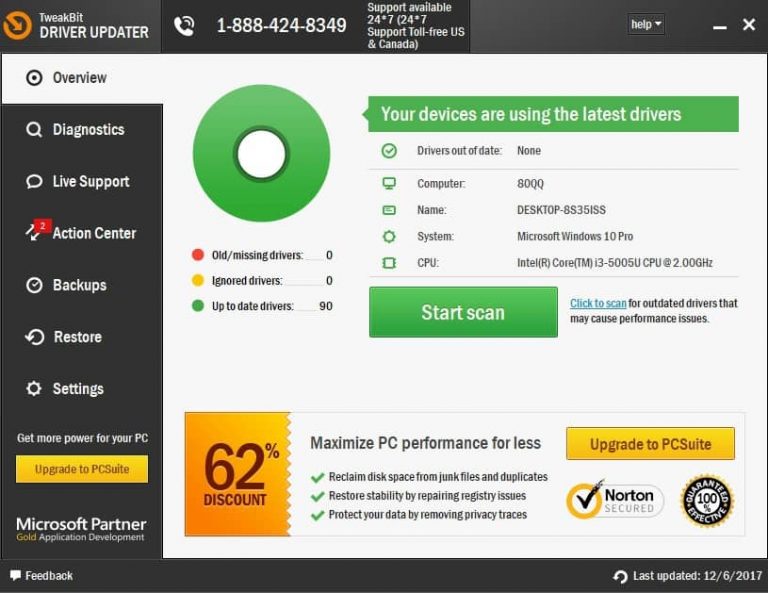
Примечание.Некоторые драйверы необходимо устанавливать в несколько этапов, поэтому вам придется нажимать кнопку «Обновить» несколько раз, пока не будут установлены все его компоненты.
Отказ от ответственности : некоторые функции этого инструмента не являются бесплатными.
Решение 6 — Обновите прошивку
Если у вас проблемы с микрофоном в наушниках HyperX Cloud II, вы можете исправить их, обновив прошивку. Обновления прошивки могут исправить некоторые проблемы, поэтому вы можете рассмотреть возможность обновления прошивки.